Es besteht kein Zweifel, dass Benutzer und Prozesse zwei der grundlegenden Elemente in jedem Betriebssystem sind . da Benutzer diejenigen sind, die Aktionen auf dem gesamten System mit bestimmten Berechtigungen verwalten und ausführen, während die Prozesse es Anwendungen, Diensten und dem Betriebssystem selbst ermöglichen, ihre Verwendungsrollen zu erfüllen.
Es wurden bestimmte Tools entwickelt, mit denen wir jedes dieser Elemente steuern können, da es wichtig ist, dass wir sowohl Benutzer als auch Prozesse zentral verwalten, um zu wissen, welche Benutzer über Berechtigungen auf dem Computer verfügen, welche aktiv sind und welche Prozesse verwendet werden. dort aus Support- oder Kontrollgründen ausgeführt.
Aus diesem Grund wird TechnoWikis heute über ein Tool namens whowatch sprechen und wir werden lernen, wie man es installiert und unter Linux verwendet, um in Echtzeit alles zu wissen, was mit Benutzern und Prozessen passiert.
Einige Benutzer können ausgewählt werden und entweder einzeln oder als Baum aller Prozesse im System auf den Prozessbaum zugreifen. Dieser Baum kann mit einer zusätzlichen Spalte angezeigt werden, in der der Eigentümer jedes Prozesses angezeigt wird, wenn wir den verwenden Im Prozessbaummodus können SIGINT- und SIGKILL-Signale an den ausgewählten Prozess gesendet werden, um dort Aufgaben auszuführen.
Whowatch verfügt nicht wie andere Dienstprogramme über Befehlszeilenoptionen oder eine Konfigurationsdatei. Daher werden alle Aktionen in Echtzeit ausgeführt, indem die folgenden Tasten gedrückt werden:
c
Eintreten
t
o
+ I Strg + I
+ K Strg + K
1. Wie installiere ich whowatch unter Linux?
Es wird möglich sein, Whowatch von den Standard-Repositorys mit dem Paket-Manager zu installieren, der auf der folgenden Art und Weise auf der Linux-Distribution basiert:
sudo apt install whowatch
sudo yum installiere whowatch
sudo dnf whowatch installieren
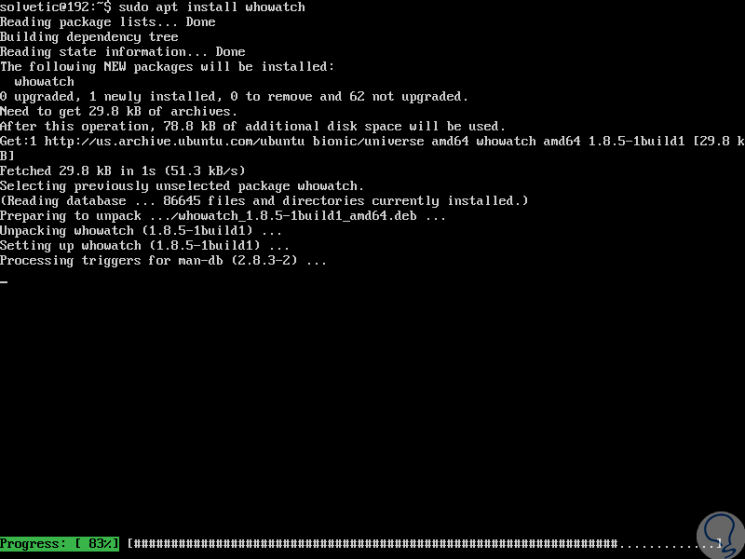
2. Wie man Whowatch unter Linux benutzt
Nach der Installation führen Sie whowatch einfach in der Befehlszeile aus, wo der angemeldete Benutzer und sein Verbindungstyp angezeigt werden. 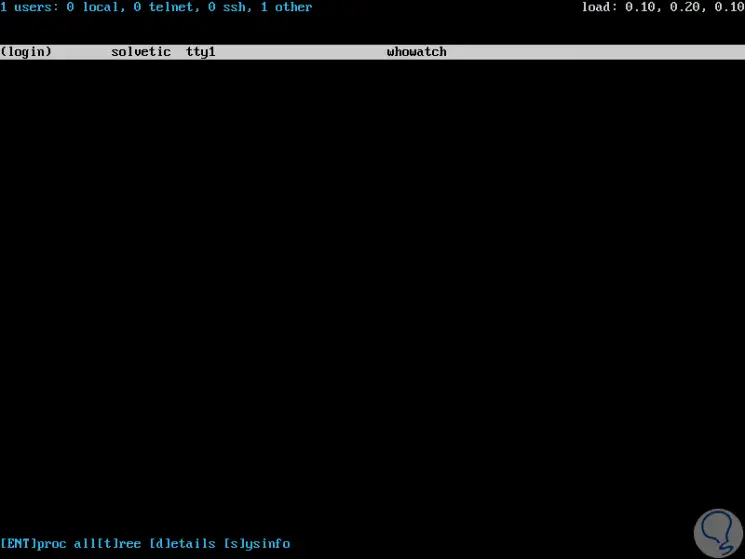
Um die Details eines bestimmten Benutzers anzuzeigen, markieren wir den Benutzer mit den Aufwärts- und Abwärtspfeilen, um zu navigieren. Drücken Sie anschließend die Taste d, um die Benutzerinformationen anzuzeigen. Das Ergebnis sieht folgendermaßen aus:
- Home-Verzeichnis
- Name des Benutzers
- GID
- UID
- Route Shell usw.
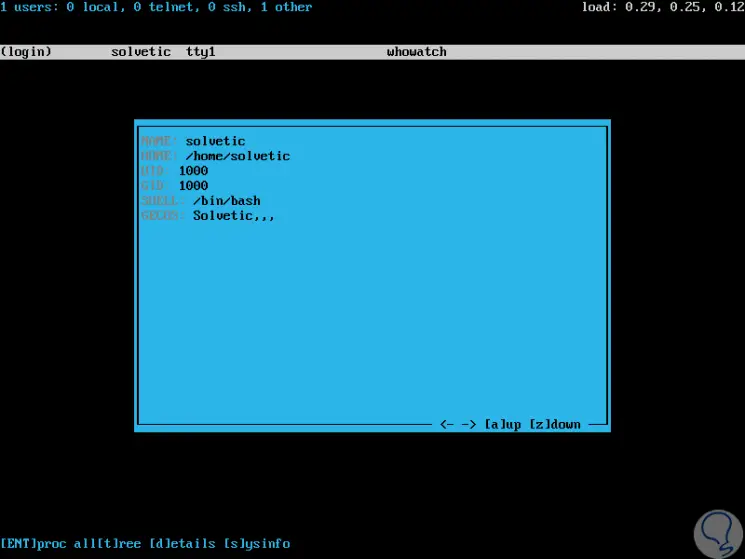
Um den Prozessbaum eines bestimmten Benutzers anzuzeigen, drücken Sie die Eingabetaste, nachdem Sie diesen Benutzer markiert haben. Daraufhin wird Folgendes angezeigt: 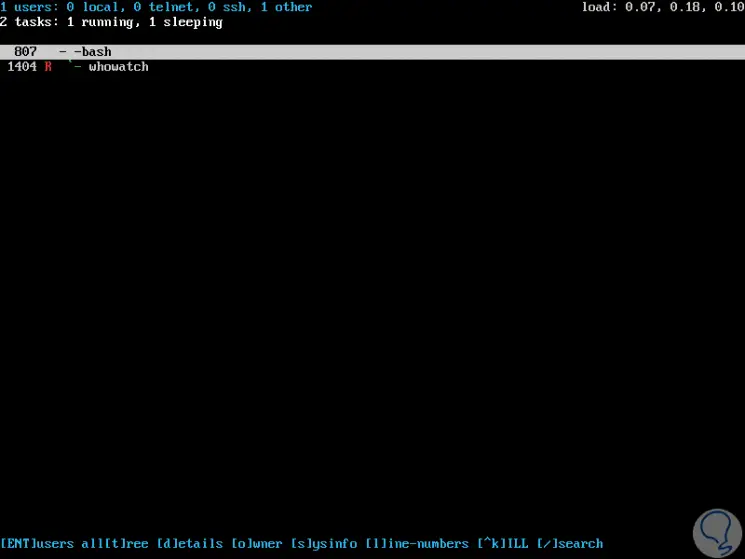
Wenn alle Benutzerprozesse im Baumformat angezeigt werden sollen, drücken Sie die Taste “t” 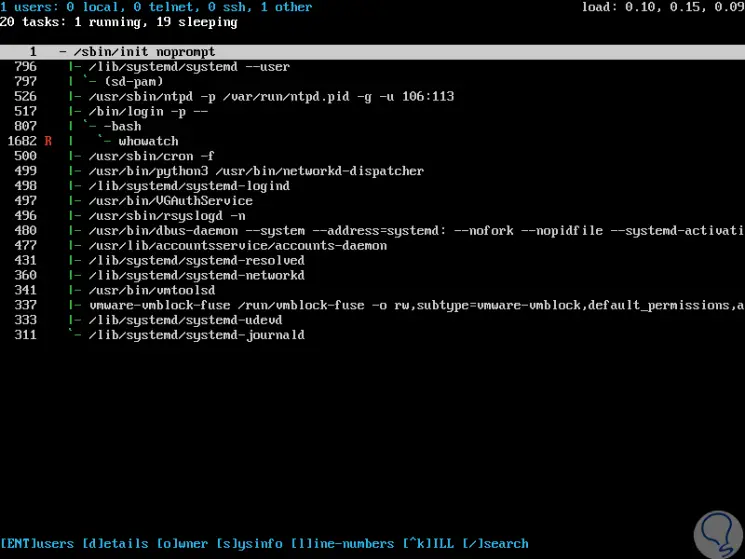
Eine andere Möglichkeit ist, die Linux-Systeminformationen mit der Taste “s” anzuzeigen. Dort sehen wir vollständige Details zu Speichernutzung, Festplatte, Auslagerungsspeicher, freiem Speicherplatz usw. 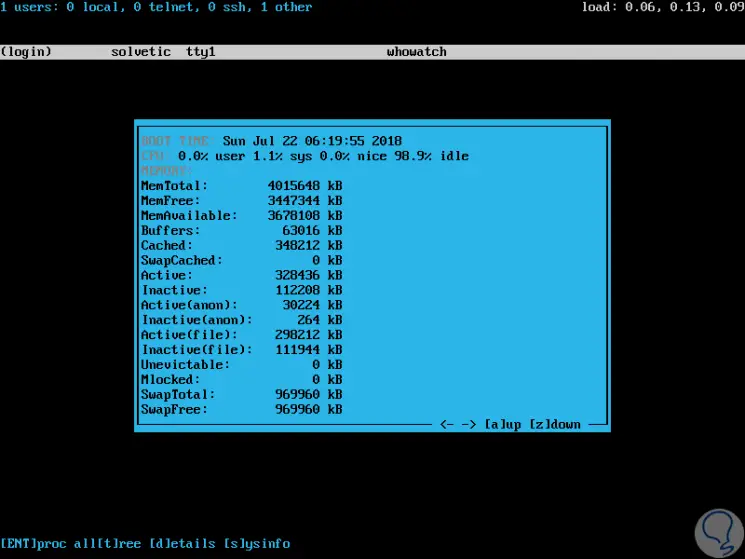
Um auf die Befehlshilfe zuzugreifen, führen wir den folgenden Befehl aus:
Mann whowatch
Somit haben wir mit whowatch die Möglichkeit, in Echtzeit auf alle Informationen eines Benutzers und die damit verbundenen Prozesse zuzugreifen, um diese besser verwalten zu können.
